Houtstructuren zijn essentieel in 3D-modellering om geloofwaardigheid en detailrijkdom te bereiken. In deze tutorial laat ik je zien hoe je de nieuwe houtshader van CINEMA 4D R14 effectief kunt gebruiken om realistische houten materialen te creëren. We zullen werken met mahonie- en dennenmaterialen, deze aanpassen en voor jouw projecten gebruiken.
Belangrijkste inzichten
- De houtshader in CINEMA 4D R14 biedt veelzijdige aanpassingsmogelijkheden.
- Met de juiste instellingen kun je realistische houtlooks creëren.
- Door het variëren van de parameters krijg je unieke texturen.
Stapsgewijze handleiding
De basisstructuur creëren
Begin met het openen van een nieuw project in CINEMA 4D. Maak verschillende cilinderobjecten die als basis voor je houten kruis dienen. Deze kunnen eenvoudig in de scène geplaatst worden.
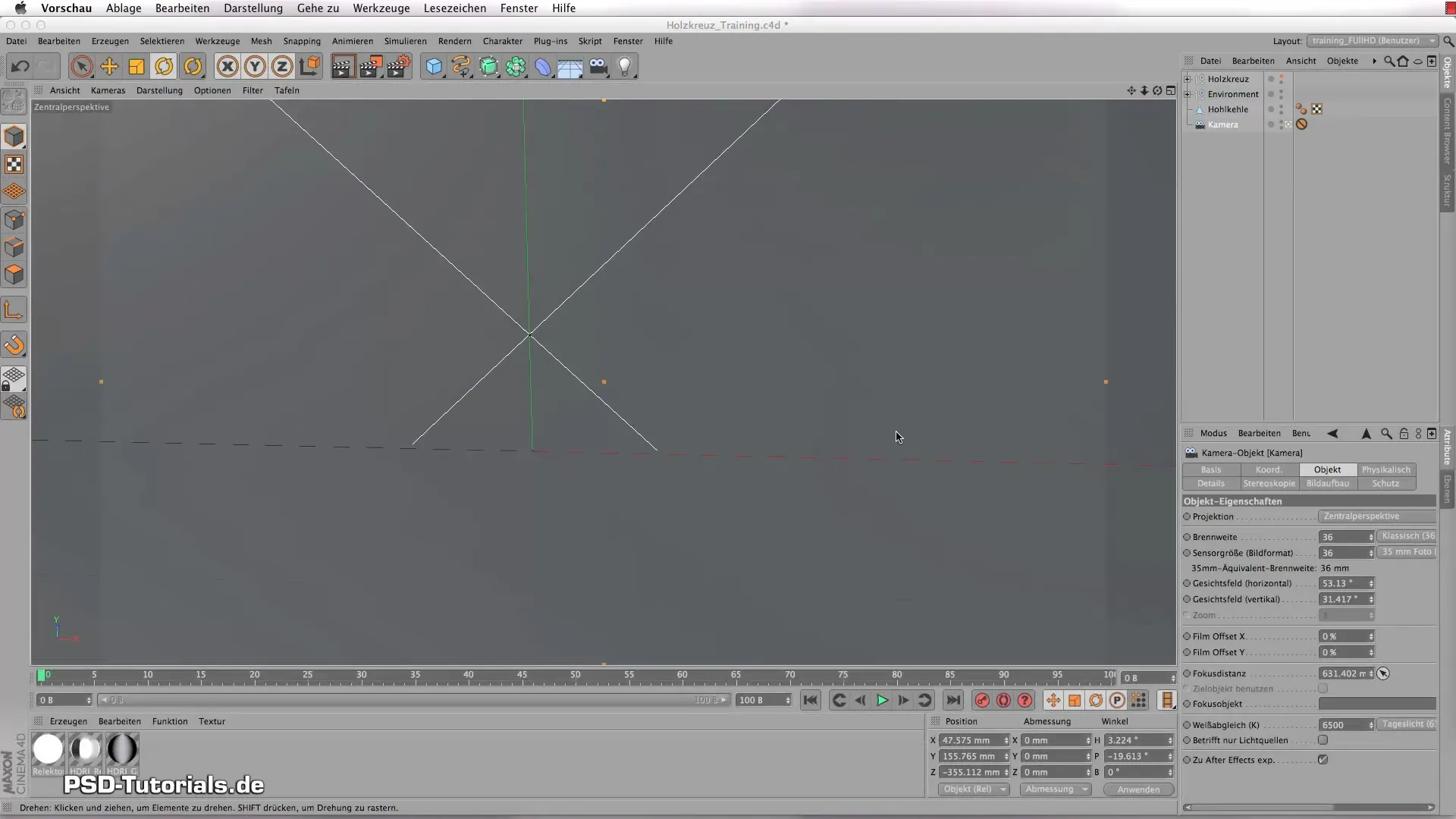
Bodemmateriaal aanmaken
Als volgende wordt het bodemmateriaal voor de holle hoek gemaakt. Kies het kleurkanaal en stel het in op een gelige pasteltint. Zet de reflectie op ongeveer 10% om een realistische uitstraling te verkrijgen.

Mahonie-materiaal creëren
Maak een nieuw materiaal voor het mahoniehout. Geef het een geschikte naam en ga naar de kleuranalytischer. Om de houtshader te activeren, kies de juiste houtsoort en pas de tint aan. Zorg ervoor dat je een geschikte structuur instelt.

Mapping instellen
Aangezien je werkt met cilinderobjecten, is het belangrijk om de cilinder-mapping te gebruiken om de houtstructuur optimaal toe te passen. Zorg ervoor dat de grootte van de structuur wordt aangepast om meer variatie te krijgen.

Aanpassing van de houtstructuur
Verander de parameters zoals rek, ringgrootte en korrelgrootte om een realistische houtnerf te bereiken. Experimenteer met de waarden om een aantrekkelijke oppervlakte te verkrijgen.

Glans en reflectie toevoegen
Voeg een lichte reflectie toe met het Fresnel-effect om de houtshader er realistisch uit te laten zien. Stel de glanswaarden in zodat ze passen bij een gepolijste houten oppervlakte.

Dennen materiaal creëren
Nu richten we ons op het denHout. Maak een ander materiaal, kies opnieuw de houtshader en pas de kleur- en structuurwaarden aan. Zorg ervoor dat je de basisparameters vergelijkbaar instelt als bij het mahonie-materiaal, maar variërend, om de echtheid te waarborgen.

Textuurvariaties ontwerpen
Om uniformiteit in het dennenoppervlak te voorkomen, dupliceer het dennenmateriaal en experimenteer met de variaties in de houtshader. Hier kun je spelen met ringgroottes en structuurparameters.

Laatste aanpassingen uitvoeren
Rotate de texturen lichtjes om meer variabiliteit te creëren. Stel de finalranden in en controleer de visualisatie in de interactieve renderer om de resultaten van de aanpassingen te zien. Zorg ervoor dat de gelijkenis in de houtstructuren minimaal is en interessante variaties zichtbaar zijn.

Samenvatting – Houtshader creëren in CINEMA 4D: Stapsgewijze handleiding voor materiaalcreatie
Het creëren van houten materialen in CINEMA 4D kan niet alleen leuk zijn, maar ook uiterst bevredigend. Met de juiste instellingen kun je indrukwekkende effecten bereiken die je modellen verbeteren.
Veelgestelde vragen
Hoe maak ik een houtmateriaal in CINEMA 4D?Je kunt de houtshader in het kleurkanaal selecteren en aanpassen.
Wat is het verschil tussen mahonie- en dennenhout?Mahonie is donkerder en heeft een fijnere structuur, terwijl den helder en ruwer is.
Hoe kan ik de houtstructuur aanpassen?Je kunt parameters zoals rek, ringgrootte en korrelgrootte in de houtshader eenvoudig aanpassen.
Wat maakt het Fresnel-effect uit?Het Fresnel-effect creëert realistische reflecties die gebaseerd zijn op de kijkhoek.
Kan ik materialen dupliceren?Ja, het dupliceren van materialen stelt je in staat om eenvoudig met variaties te experimenteren.

